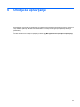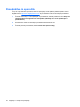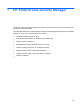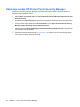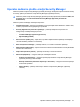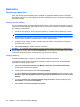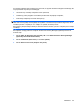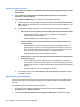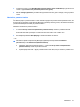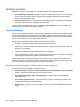HP ProtectTools User Guide - Windows XP, Windows Vista, Windows 7
Napredne uporabniške nastavitve
1. Kliknite Start, Vsi programi in nato HP ProtectTools Security Manager (Upravitelj varnosti HP
ProtectTools).
2. Kliknite Set up your authentication credentials (Nastavi poverilnice za preverjanje
pristnosti) in nato Face (Obraz).
3. Kliknite Advanced (Napredno) in nato izbirajte med naslednjimi možnostmi.
a. Če želite za prijavo z obrazom zahtevati uporabo kode PIN, kliknite Create PIN (Ustvari kodo
PIN), vnesite geslo za Windows ter novo kodo PIN in nato novo kodo PIN potrdite tako, da jo
znova vnesete.
b. Po želji izberite dodatne nastavitve. Te nastavitve veljajo le za trenutnega uporabnika:
●
Play sound on face recognition events (Predvajaj zvok ob prepoznavanju obraza)
◦
Izberite potrditveno polje, če želite, da se ob uspešnem ali neuspešnem
prepoznavanju obraza predvaja zvok.
◦
Počistite potrditveno polje, da onemogočite to možnost.
●
Prompt to update scenes when logon fails (Poziv za posodobitev prizorov ob
neuspešni prijavi)
◦
Izberite potrditveno polje, da uporabniku omogočite posodabljanje prizorov, če
prijava z obrazom ne uspe. Če preverjanje pristnosti doseže prag »mogoče«, se
mora uporabnik odločiti, ali želi vstaviti slike v živo »neuspele« prijave v trenuten
prizor, da poveča možnost uspešne prijave v naslednjem poskusu.
◦
Počistite potrditveno polje, da onemogočite to možnost.
●
Prompt to enroll a new scene when logon fails (Poziv za uveljavitev novega prizora
ob neuspešni prijavi)
◦
Izberite potrditveno polje, da se prikaže poziv za uporabnika, ki ga obvešča, da
mora uveljaviti nov prizor, če prijava z obrazom ne uspe in preverjanje pristnosti ne
doseže praga »mogoče«. To lahko poveča možnost uspešne prijave pri naslednjem
poskusu.
◦
Počistite potrditveno polje, da onemogočite to možnost.
c. Za uveljavitev novega prizora kliknite Enroll a new scene (Uveljavi nov prizor) in sledite
navodilom na zaslonu.
Spreminjanje gesla za Windows
Orodje Security Manager (Upravitelj varnosti) poenostavlja spreminjanje gesla za operacijski sistem
Windows, poleg tega bo spreminjanje tudi hitrejše kot prek nadzorne plošče operacijskega sistema
Windows.
Za spreminjanje gesla za Windows sledite tem korakom:
1. Na nadzorni plošči orodja Security Manager (Upravitelj varnosti) kliknite Credentials
(Poverilnice) in nato Password (Geslo).
2. V polje Current Windows password (Trenutno geslo za Windows) vnesite trenutno geslo.
30 Poglavje 7 HP ProtectTools Security Manager